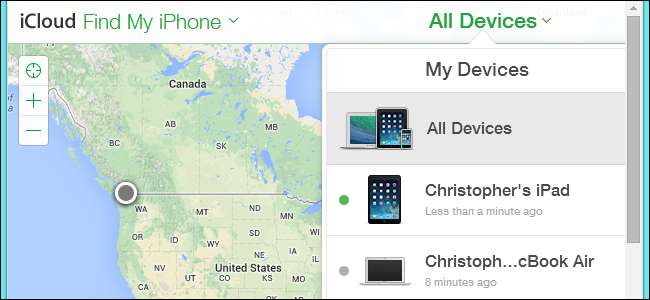
Τα εργαλεία παρακολούθησης τηλεφώνου, tablet και υπολογιστή της Apple είναι τα καλύτερα στην επιχείρηση. Μπορείτε να εντοπίσετε απομακρυσμένα τη συσκευή σας, να την απενεργοποιήσετε με ένα κλείδωμα και ένα μήνυμα που παραμένει μέσω των εργοστασιακών επαναφορών - του λεγόμενου "διακόπτη kill" - και να το σκουπίσετε.
Αυτές οι λειτουργίες δεν είναι ενεργοποιημένες από προεπιλογή, επομένως θα πρέπει να βεβαιωθείτε ότι οι λειτουργίες παρακολούθησης είναι ενεργοποιημένες εκ των προτέρων εάν θέλετε να παρακολουθείτε, να κλειδώνετε ή να σκουπίζετε απομακρυσμένα το iPhone, το iPad ή το Mac σας.
Ενεργοποίηση Εύρεση του iPhone μου, Εύρεση του iPad μου ή Εύρεση του Mac μου
ΣΧΕΤΙΖΟΜΑΙ ΜΕ: Τι κάνει το iCloud και πώς να το αποκτήσετε από τα Windows
Τα χαρακτηριστικά "Εύρεση μου" αποτελούν μέρος του Η υπηρεσία iCloud της Apple . Για να ενεργοποιήσετε αυτήν τη λειτουργία, ανοίξτε την εφαρμογή Ρυθμίσεις, πατήστε iCloud και ορίστε το ρυθμιστικό Find My iPhone ή Find My iPad σε On. Θα πρέπει να ενεργοποιήσετε αυτήν τη ρύθμιση σε κάθε συσκευή που θέλετε να παρακολουθήσετε.
Εάν δεν έχετε ρυθμίσει το iCloud στη συσκευή σας, θα σας ζητηθεί να δημιουργήσετε έναν λογαριασμό iCloud εδώ.

Σε Mac, ανοίξτε το παράθυρο System Preferences (μενού Apple> System Preferences), κάντε κλικ στο εικονίδιο iCloud και βεβαιωθείτε ότι είναι επιλεγμένο το πλαίσιο Find My Mac. Θα σας ζητηθεί να ρυθμίσετε το iCloud εδώ εάν δεν το έχετε κάνει ήδη.
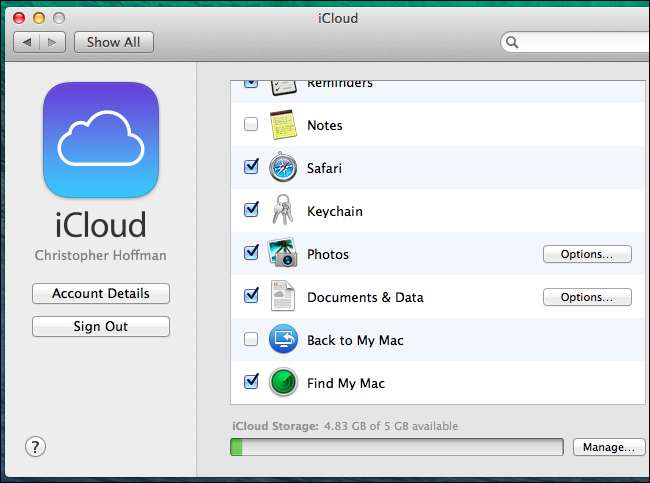
Βεβαιωθείτε ότι έχετε ορίσει έναν ισχυρό κωδικό πρόσβασης για το Apple ID σας. Εάν ορίσετε έναν ασθενή κωδικό πρόσβασης, κάποιος θα μπορούσε να συνδεθεί στον λογαριασμό σας στον ιστότοπο iCloud και να κλειδώσει ή να σκουπίσει από απόσταση τη συσκευή σας. Αυτός ο κωδικός πρόσβασης είναι σημαντικός! Εάν θέλετε να αλλάξετε τον κωδικό πρόσβασης Apple ID, μπορείτε να τον αλλάξετε στο Ο ιστότοπός μου Apple ID . Στη συνέχεια, θα πρέπει να εισαγάγετε τον νέο κωδικό πρόσβασης σε όλες τις συσκευές σας.
Παρακολούθηση, κλείδωμα και διαγραφή της συσκευής σας
Για να παρακολουθείτε τη συσκευή σας, μπορείτε είτε να συνδεθείτε στο Ιστότοπος iCloud ή χρησιμοποιήστε το Βρείτε την εφαρμογή iPhone μου για iPhone ή iPad. Παρά το όνομά της, η εφαρμογή Find My iPhone και Find My iPhone στο iCloud μπορεί να παρακολουθεί iPad και Mac καθώς και iPhone.
Θα υποθέσουμε ότι χρησιμοποιείτε τον ιστότοπο εδώ, καθώς μπορείτε να χρησιμοποιήσετε τον ιστότοπο από οποιαδήποτε συσκευή - είτε πρόκειται για tablet Mac, iPad, Windows PC, Chromebook ή Android. Μη διστάσετε να χρησιμοποιήσετε την εφαρμογή εάν θέλετε να το κάνετε σε iPhone ή iPad.
Συνδεθείτε είτε στην εφαρμογή είτε στον ιστότοπο με το Apple ID σας. Στον ιστότοπο iCloud, κάντε κλικ στο εικονίδιο Εύρεση του iPhone μου.
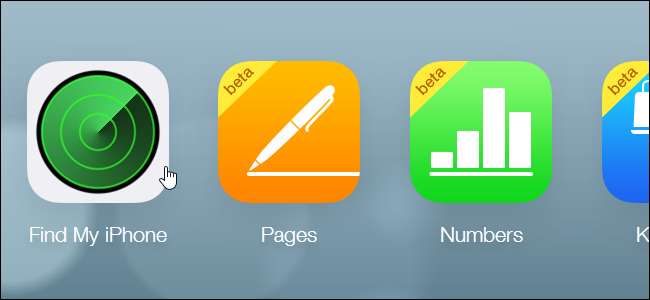
Ο ιστότοπος θα εμφανίσει όλες τις συσκευές σας σε χάρτη από προεπιλογή. Το iCloud εξακολουθεί να χρησιμοποιεί τους Χάρτες Google για αυτό, αντί για τους Χάρτες Apple στον ιστό - σε τελική ανάλυση, δεν υπάρχει έκδοση των Χαρτών Apple που βασίζεται στον ιστό.
Κάντε κλικ στο μενού Όλες οι συσκευές, εάν θέλετε να επιλέξετε μια συγκεκριμένη συσκευή. Τα iPad και τα Mac ενδέχεται να είναι πιο δύσκολο να παρακολουθούνται από τα iPhone. Εάν το iPad ή το Mac είναι απενεργοποιημένο ή δεν διαθέτει σύνδεση στο Διαδίκτυο, δεν θα μπορείτε να παρακολουθείτε τη θέση του - ωστόσο, μπορείτε ακόμα να στείλετε εντολές σκουπίσματος ή κλειδώματος και το iCloud θα τις εκτελέσει την επόμενη φορά που θα συνδεθεί η συσκευή. Τα iPhone θα πρέπει να είναι ευκολότερα στην παρακολούθηση σε πραγματικό χρόνο, καθώς τα περισσότερα iPhone θα διαθέτουν σύνδεση δεδομένων κινητής τηλεφωνίας.
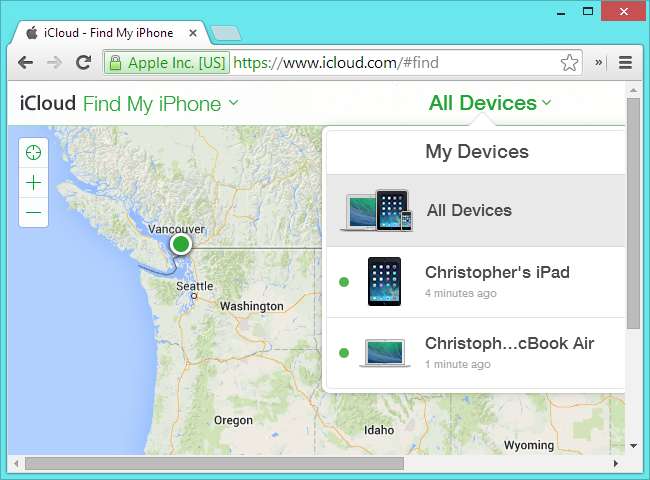
Κάντε κλικ στην κουκκίδα μιας συσκευής στο χάρτη και θα μπορείτε να εκδώσετε τις εντολές της:
- Παίξτε Ήχος : Το κουμπί Αναπαραγωγή ήχου αναπαράγει έναν ήχο δύο λεπτών στη συσκευή. Αυτό συμβαίνει αμέσως - εάν η συσκευή είναι εκτός σύνδεσης, ο ήχος των δύο λεπτών θα αρχίσει να παίζει την επόμενη φορά που θα συνδεθεί στο διαδίκτυο. Αυτό είναι ιδανικό αν έχετε χάσει τη συσκευή κάπου κοντά - ίσως δεν ξέρετε πού την άφησε στο σπίτι σας ή ίσως ρίξατε το iPhone σας κάπου.
- Lost Mode (iPhone και iPad) : Ενεργοποιήστε τη χαμένη λειτουργία το συντομότερο δυνατό όταν η συσκευή σας χαθεί ή κλαπεί. Η λειτουργία Lost σας επιτρέπει να ορίσετε έναν νέο κωδικό πρόσβασης για να αποτρέψετε τη χρήση της συσκευής από τον κλέφτη. Μπορείτε επίσης να εισαγάγετε ένα προσαρμοσμένο μήνυμα που θα εμφανίζεται στην οθόνη κλειδώματος της συσκευής - θα μπορούσατε να παράσχετε λεπτομέρειες σχετικά με το πού μπορείτε να προσεγγίσετε εάν κάποιος βρει τη συσκευή. Το μήνυμα θα παραμείνει ακόμη και μέχρι το τέλος επαναφορά εργοστασιακών ρυθμίσεων στο iOS 7. Το "Κλείδωμα ενεργοποίησης" θα αποτρέψει επίσης τα άτομα από την ενεργοποίηση της συσκευής χωρίς το αρχικό αναγνωριστικό iCloud και τον κωδικό πρόσβασής σας, επομένως οι κλέφτες δεν θα μπορούν να μεταπωλήσουν ή να συνεχίσουν να χρησιμοποιούν τη συσκευή σας. Η λειτουργία Lost επιτρέπει επίσης ένα ιστορικό παρακολούθησης τοποθεσίας, ώστε να μπορείτε να συνδεθείτε στον ιστότοπο iCloud και να παρακολουθείτε τις κινήσεις της συσκευής με την πάροδο του χρόνου. Εάν η συσκευή είναι εκτός σύνδεσης αυτήν τη στιγμή, η Λειτ. Λειτουργία θα ενεργοποιηθεί την επόμενη φορά που θα συνδεθεί.
- Κλείδωμα (Macs) : Οι Mac δεν έχουν "χαμένη λειτουργία", αλλά μπορείτε να τους κλειδώσετε από απόσταση. Αυτό δεν ορίζει μόνο έναν κωδικό πρόσβασης λογαριασμού χρήστη - όταν ο Mac λάβει την εντολή κλειδώματος, θα τερματιστεί. Όταν κάποιος εκκινήσει το Mac, θα εισέλθει την οθόνη ανάκτησης , εμφανίστε ένα μήνυμα που έχετε εισαγάγει και αναγκάστε κάποιον να παράσχει έναν κωδικό πρόσβασης υλικολογισμικού που έχετε ορίσει από απόσταση. Το Mac θα είναι άχρηστο έως ότου δοθεί ο κωδικός πρόσβασης. Οι χρήστες δεν θα μπορούν καν να εκκινήσουν Windows, Linux ή άλλο λειτουργικό σύστημα σε αυτό.
- Εξάλειψη : Μπορείτε επίσης να διαγράψετε από απόσταση τη συσκευή, αφαιρώντας τυχόν ευαίσθητα προσωπικά ή επιχειρηματικά δεδομένα. Στο iOS 7, μπορείτε να ορίσετε έναν αριθμό τηλεφώνου και ένα μήνυμα που θα εμφανίζονται στην οθόνη μετά τη διαγραφή της συσκευής, ώστε κάποιος να μπορεί να επικοινωνήσει μαζί σας εάν το βρει. Η δυνατότητα "Διαγραφή" πρέπει να χρησιμοποιείται ως έσχατη λύση - στις περισσότερες περιπτώσεις, η λειτουργία Lost Mode και το Lock θα σας επιτρέψουν να ασφαλίσετε τα δεδομένα σας και να συνεχίσετε την παρακολούθηση της συσκευής σας από απόσταση
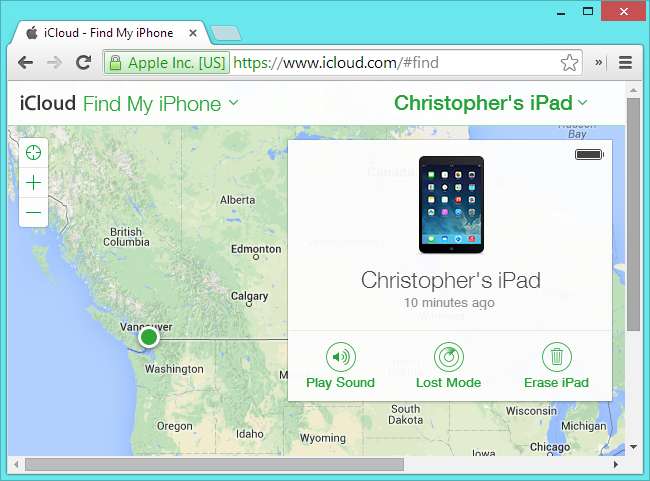
Ό, τι κι αν πιστεύετε για την Apple, οι λύσεις εντοπισμού συσκευών και απομακρυσμένου κλειδώματος είναι οι καλύτερες ολοκληρωμένες υπηρεσίες του κλάδου. Διαχείριση συσκευών Android της Google δεν σας επιτρέπει να αναστρέψετε έναν "διακόπτη kill" που επιβιώνει από την επαναφορά εργοστασιακών ρυθμίσεων ή να δείτε ένα ιστορικό κινήσεων μιας χαμένης συσκευής. Η Microsoft και η Google δεν παρέχουν ολοκληρωμένο τρόπο παρακολούθησης και κλειδώματος από απόσταση υπολογιστών με Windows ή Chromebook. Υπάρχουν διαθέσιμες εφαρμογές παρακολούθησης τρίτων για Windows , αλλά δεν θα μπορούν να κλειδώσουν έναν υπολογιστή σε επίπεδο υλικολογισμικού όπως μπορεί να κάνει η λύση Mac της Apple







